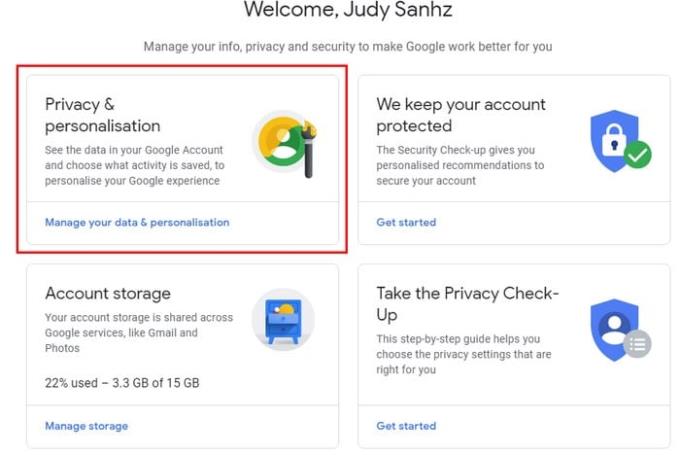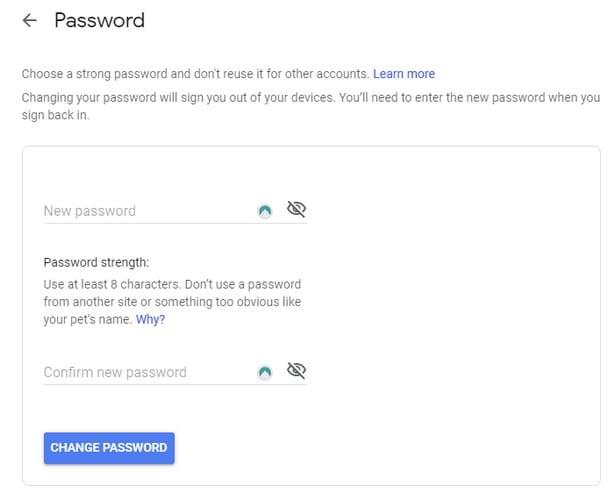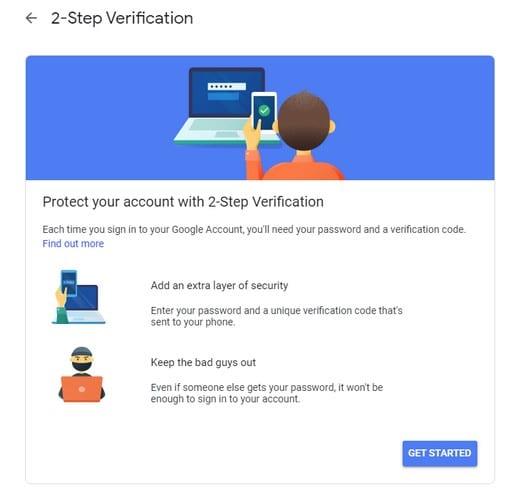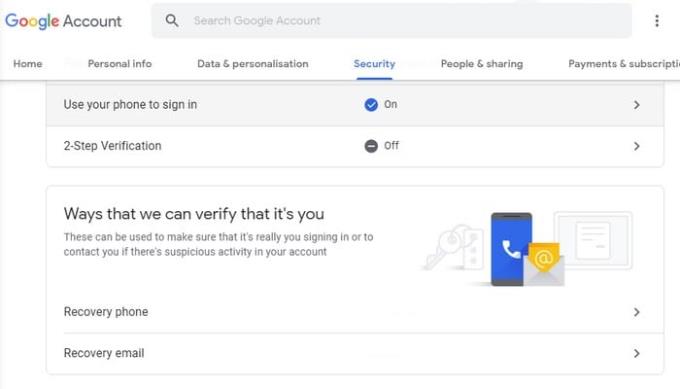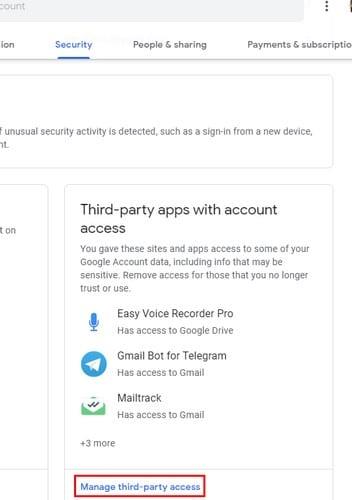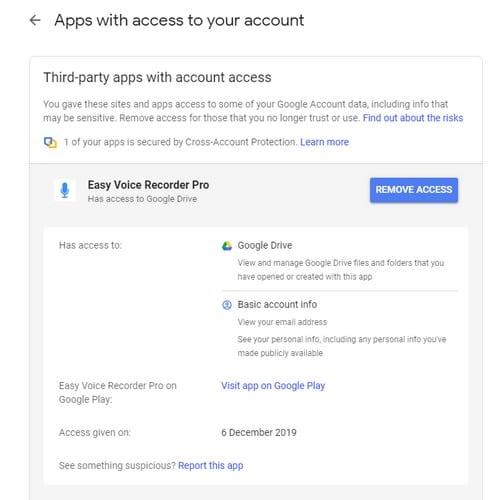Je kunt nooit voorzichtig genoeg zijn als het gaat om online beveiliging. Er zijn gewoon zoveel gevaren dat het essentieel is om alle nodige voorzorgsmaatregelen te nemen.
Een van de dingen die veiliger moeten zijn dan Fort Know, is je Gmail-e-mail. U krijgt zeker e-mails met kritieke informatie die u niet in verkeerde handen wilt laten vallen. Met de volgende tips help je je Gmail-account te beveiligen.
Sterk wachtwoord
Je hebt het al duizenden keren gehoord dat je nooit hetzelfde wachtwoord mag gebruiken voor al je of de meeste van je accounts. Het is ook geen goed idee dat uw wachtwoorden zo gemakkelijk te onthouden zijn. Het is bijvoorbeeld geen goed idee om de naam van uw hond als wachtwoord te gebruiken.
Maar u kunt een sterk wachtwoord vermijden omdat u niet al die moeite wilt doen om al die speciale tekens, letters en cijfers in te voeren.
Probeer in dat geval een wachtwoordbeheerder met een goede reputatie, zoals LastPass of NordPass, en u zult zien hoe u een lang en sterk wachtwoord kunt hebben voor al uw accounts. Wachtwoordmanagers hebben wachtwoordgenerators die een sterk wachtwoord voor je maken.
Om uw wachtwoord te wijzigen, klikt u op uw profielfoto en vervolgens op Beheer uw Google-account. Ga naar Privacy en personalisatie.
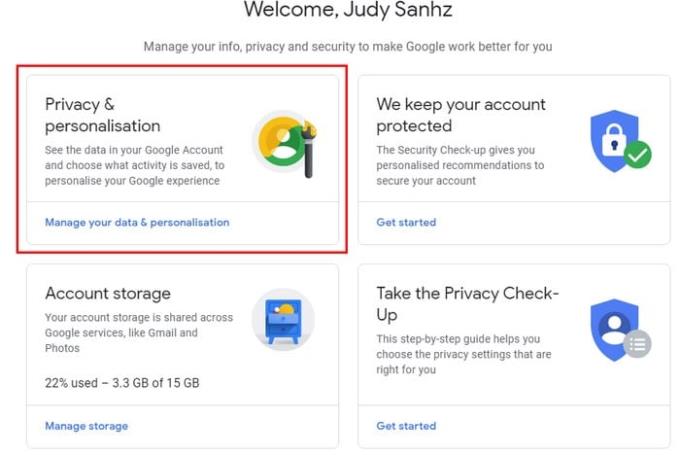
Klik op het tabblad Beveiliging, gevolgd door de wachtwoordoptie. U moet opnieuw inloggen en daarna kunt u uw nieuwe wachtwoord instellen.
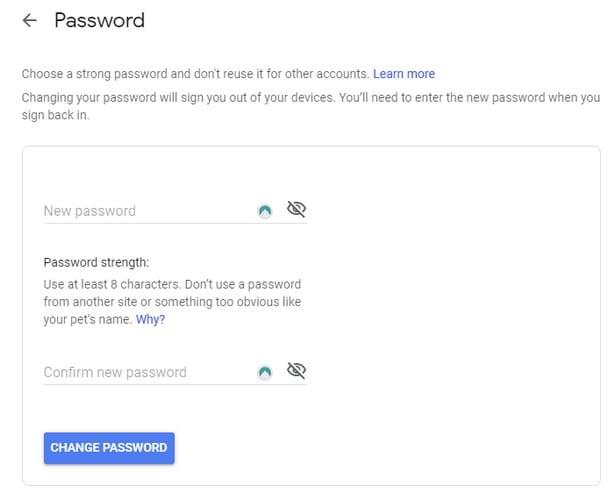
Zolang u zich op het tabblad Beveiliging bevindt, is het ook een goed idee om tweestapsverificatie in te schakelen. Klik op de optie en volg de instructies op het scherm.
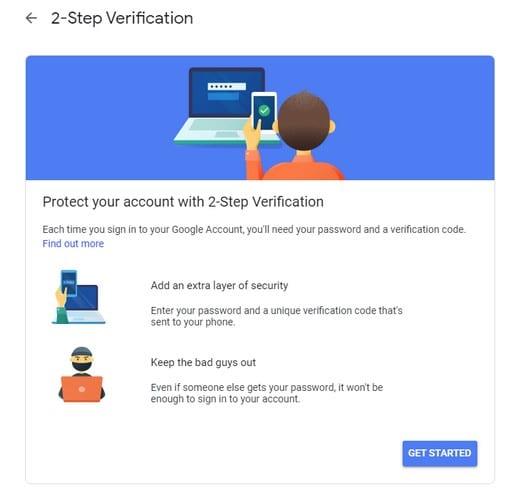
Heb een herstel-e-mailadres en telefoonnummer
Het is altijd het beste om je op het ergste voor te bereiden, en door een herstel-e-mailadres en telefoonnummer in te stellen, voorkom je dat je buitengesloten wordt van je Gmail-account. Om een herstel-e-mailadres en -telefoonnummer bij te werken of te maken, gaat u naar:
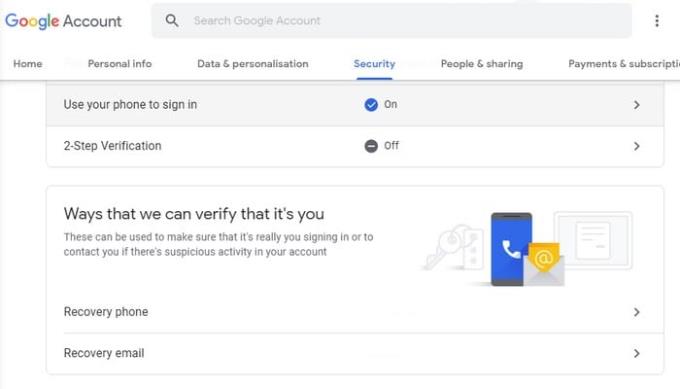
mijnaccount.google.com/security
Ga naar Manieren waarop we kunnen verifiëren dat u het bent
Klik op Hersteltelefoon
Opnieuw inloggen
Een telefoonnummer bijwerken of toevoegen
Herhaal dit voor herstel-e-mail als je klaar bent
Controleer uw accountmachtigingen
De volgende beveiligingscontrole helpt niet alleen uw Gmail-account veilig te houden, maar uw account in het algemeen. Mogelijk hebt u zich aangemeld bij apps met uw Gmail en bent u ze vervolgens vergeten.
Om de toegang te weigeren tot apps die je niet meer gebruikt, ga je naar:
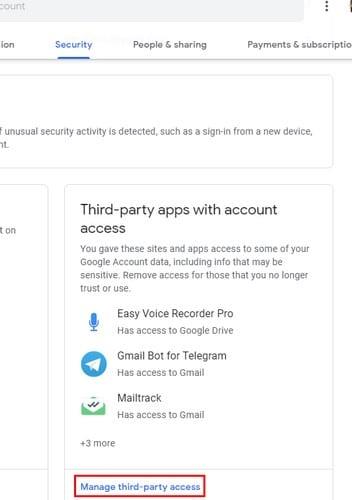
mijnaccount.google.com/security
Klik op Toegang van derden beheren
Klik op de app waarvan u de toegang wilt verwijderen
Selecteer de blauwe knop Toegang verwijderen
Herhaal dit voor alle apps waarvan je de toegang wilt verwijderen
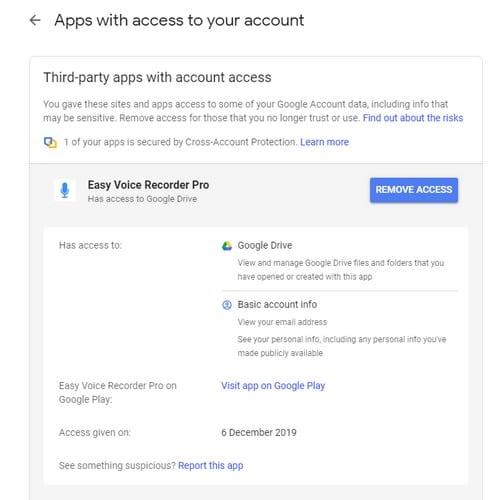
Gevolgtrekking
Zolang u zich in het gedeelte Mijn account bevindt, moet u ook de beveiligingscontrole van Google uitproberen. Klik op de optie Aan de slag en het zal uw account controleren op zaken als verbonden apparaten, recente beveiligingsgebeurtenissen, hoeveel methoden voor aanmeldingsherstel u heeft, welke apps van derden toegang hebben en uw Gmail-instellingen. Denk je dat je het eens gaat proberen?